Cambiar entre los modos auditivos con un dispositivo Apple o Android
Mientras reproduces audio en Beats compatibles, puedes cambiar entre tres modos auditivos:
Cancelación de ruido: bloquea el ruido externo para ayudarte a enfocarte.
Ambiente: te permite escuchar los sonidos en tu entorno.
Desactivado: desactiva todos los modos auditivos.
Además de cambiar entre los modos auditivos utilizando los controles de tus Beats, puedes cambiar de modo con tu dispositivo Apple o Android.
Cambiar entre los modos auditivos en el centro de control en el iPhone o iPad
Puedes cambiar entre Cancelación de ruido, Ambiente y Desactivado en el centro de control del iPhone o iPad.
Ponte tus Beats y asegúrate de que están conectados a tu iPhone o iPad.
Abre el centro de control y mantén presionado el control de volumen.
Toca el botón Modo auditivo en la parte inferior izquierda y elige un modo.
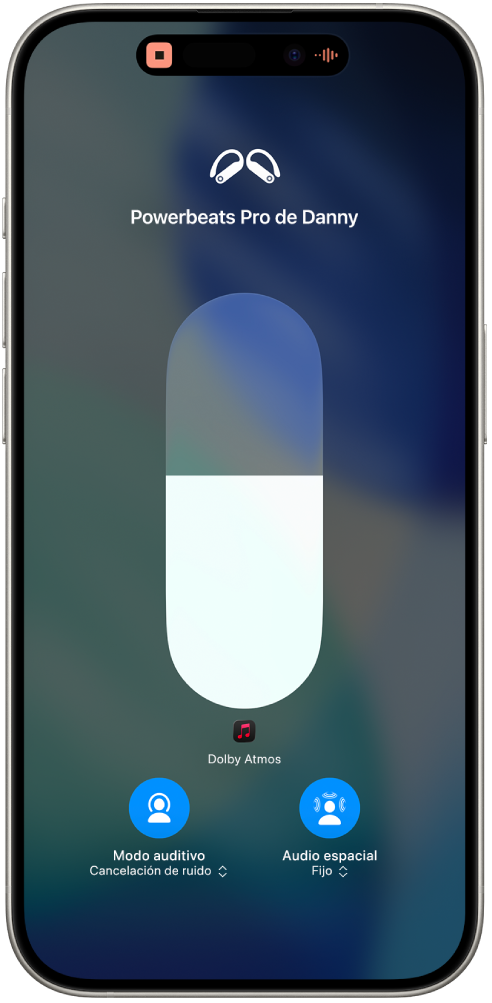
Cambiar entre los modos auditivos en Configuración en el iPhone o iPad
Ponte tus Beats compatibles y asegúrate de que están conectados a tu iPhone o iPad.
Ve a Configuración
 en tu iPhone o iPad, y luego toca el nombre de tus Beats cerca de la parte superior de la pantalla.
en tu iPhone o iPad, y luego toca el nombre de tus Beats cerca de la parte superior de la pantalla.En la sección Modo auditivo, realiza cualquiera de las siguientes acciones:
Bloquear el ruido externo: toca Cancelación de ruido.
Escuchar tu entorno: toca Ambiente.
Desactivar todos los modos auditivos: toca Desactivado.
Cambiar entre los modos auditivos en el Apple Watch
Ponte tus Beats y asegúrate de que están conectados a tu Apple Watch.
Mientras estás escuchando audio, abre el centro de control en tu Apple Watch, toca el ícono de volumen de los Beats de la izquierda y luego elige un modo auditivo.
Cambiar entre los modos auditivos en la Mac
Ponte tus Beats y asegúrate de que están conectados a tu Mac.
Mientras estás escuchando audio, haz una de las siguientes acciones en tu Mac:
Haz clic en el ícono de Beats en la barra de menús y elige un modo auditivo.
Selecciona menú Apple

Selecciona menú Apple

 en la barra lateral, haz clic en
en la barra lateral, haz clic en  junto a tus Beats en la lista de dispositivos y luego selecciona Configuración de [dispositivo]. Selecciona un modo auditivo.
junto a tus Beats en la lista de dispositivos y luego selecciona Configuración de [dispositivo]. Selecciona un modo auditivo.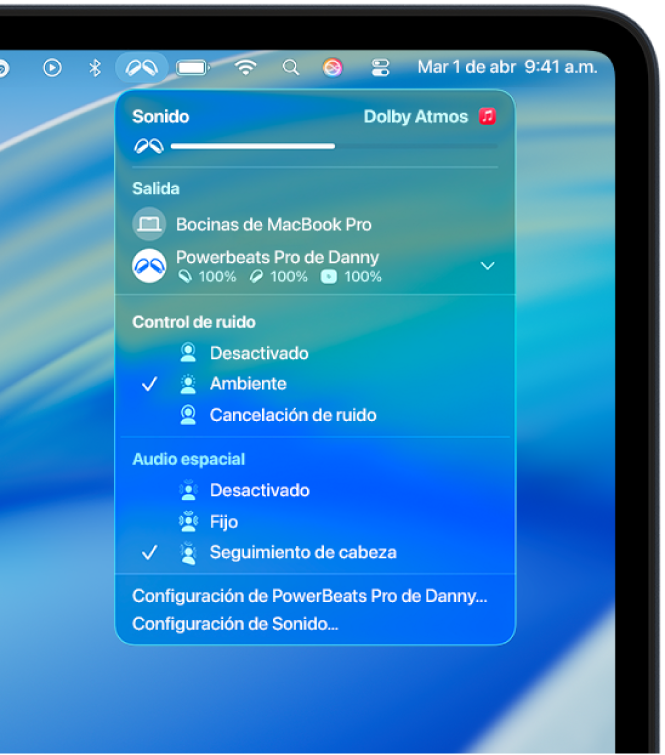
Cambiar entre los modos auditivos en el Apple TV
Ponte tus Beats y asegúrate de que están conectados a tu Apple TV.
Mantén presionado
 para abrir el centro de control y ve al ícono Beats (puede ser
para abrir el centro de control y ve al ícono Beats (puede ser  o
o 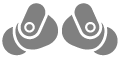 ).
).Selecciona tus Beats y luego elige un modo auditivo.
Cambiar entre los modos de control de ruido en un dispositivo Android
Antes de empezar, asegúrate de tener instalada la app Beats.
Ponte tus Beats, y asegúrate de que están conectados a la app Beats.
En la app Beats para Android, toca

Realiza una de las siguientes operaciones:
Toca

Toca

Toca

En el caso de algunos dispositivos conectados, también puedes desplazarte hacia abajo a la opción Control de ruido y luego tocar una opción.
Consejo: para cambiar el audífono que controla la cancelación de ruido y el modo Ambiente, toca Mantener presionado, selecciona Izquierdo o Derecho para asignar una acción a ese audífono, y selecciona Control de ruido.
También puedes usar un widget de la app Beats para cambiar rápidamente entre los modos de control de ruido desde la pantalla de inicio de tu dispositivo Android.